LSI mega RAID配置手册
LSI系列芯片Raid卡配置方法、管理手册

LSI系列芯⽚Raid卡配置⽅法、管理⼿册说明本⼿册适⽤于LSI芯⽚Raid卡包括但不限于Inspur 2008/2108 Raid卡、LSI 9240/9260/9261/ 9271 等Raid卡。
不同型号的Raid卡在某些功能上的⽀持性不同(例如Inspur2008 Raid卡需要有授权才⽀持Raid5),具体因您的配置⽽定。
Raid配置与管理服务器开机⾃检到浪潮logo画⾯后,下⼀步就会进⼊Raid卡⾃检过程,此时显⽰器上会出现Ctrl -H提⽰,如下图:按下Ctrl -H组合键后,⾃检完成就会进⼊Raid卡配置界⾯,如下图。
在这⾥可以看到Raid卡的型号和Firmware固件版本,点击【Start】按钮进⼊Raid 卡主页。
Raid卡⾸页叫作WebBIOS,如下图。
左侧是功能菜单,右侧可以看到所有物理磁盘,本例安装了4块500G硬盘,后⾯所有的配置都可以在这⾥完成!Raid0配置⽅法Raid0的配置过程与Raid1⼤致相同,唯⼀不同是在选择Raid级别这⼀步选择Raid0即可。
具体步骤请参考下⼀节友情提⽰:Raid0虽然可以⼤幅提⾼读写性能,但是有数据丢失风险,请您慎重考虑!Raid1配置⽅法在WebBIOS主页点击【Configuration Wizard】,打开配置向导选择【Add Configuration】,点击【Next】下⼀步选择【Manual Configuration】,点击【Next】下⼀步左侧⽅框内可以看到所有未使⽤的硬盘。
因为要做Raid1,我们选择前两块,然后点击下⽅的【Add to Array】将其加⼊到右侧⽅框内。
点击【Accept DG】,创建磁盘组点击【Next】下⼀步点击【Add to SPAN】,将刚才创建好的磁盘组加⼊到右侧⽅框内点击【Next】下⼀步阵列参数配置:第⼀个参数”Raid Level”选择Raid1,其余保持默认最后⼀个参数”Select Size”输⼊阵列容量⼤⼩,最⼤值可参考右侧绿字提⽰(其中R0代表做Raid0最⼤容量,R1代表做Raid1最⼤容量),完成后点击【Accept】弹出的任何提⽰均选择【yes】回到配置页⾯,点击【Next】下⼀步点击【Accept】配置完成!提⽰保存,选择【yes】(依Raid卡型号不同,有些可能没有此功能,如没有请跳过此步)提⽰SSD缓存,选择【Cancel】提⽰初始化,选择【yes】正在初始化,能看到百分⽐进度条(速度较快,可能⼀闪⽽过)初始化完成!点击【Home】返回⾸页阵列配置完成!Raid1状态显⽰”Optimal”表⽰正常,Drives显⽰两块硬盘绿⾊Online正常,如果还有其它未使⽤的硬盘,会在unconfigured Drives下⾯蓝⾊显⽰。
LSI存储服务器RAID操作说明
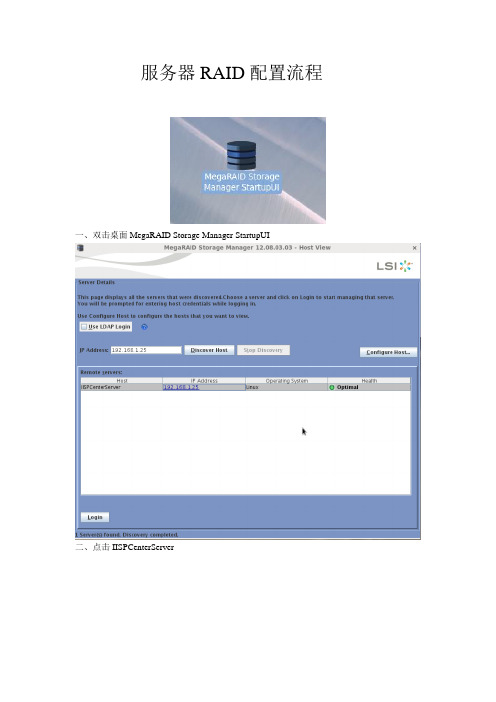
服务器RAID配置流程一、双击桌面MegaRAID Storage Manager StartupUI二、点击IISPCenterServer.三、打开管理软件,弹出登陆界面,输入名称和密码(名称和密码是本机的用户名和密码)四、进入管理软件后点Logical菜单,右键RAID卡,选创建RAID(Create Virtual Drive).五、选Advanced,点Next..六、先选择RAID Level(RAID 级别),再Select unconfigured driverl 里添加硬盘(点Add 添加), 点Create Drive Group.七、要是做磁盘热备,点上剩余硬盘和作的RAID 组,点Add Hot Spare(添加热备盘),没有热备就省略这步,点Next.(12)Virtual drive name(卷的名称) : 默认Capacity(容量)Initialization state(初始化状态): Full Initialization(全部初始化)Stripe size(条纹大小): 64KB Read Policy(读策略): Adaptive Read Ahead(自适应读策略) Write Policy(写策略): Always Write Back(总是回写)I/O Policy(I/O策略): Cached IO(IO缓存) Access Policy(访问策略): Read Write(读写) Disk cache Policy(磁盘高速缓存策略): Disabled(关闭)点Create Virtual Drive.八、弹出对话框,点Yes..十、查看RAID 进度,点Manage 菜单里的Show Progress.完成好了,在我的电脑-管理-磁盘管理,格式化磁盘就可以使用了。
LSI 9260用户手册

用户手册MEGA RAID WEB1、按F2进入BIOS,将Quiet Boot :设置为[Disabled],保存后重启。
根据提示按<Ctrl>+<H>进入WEB 主菜单2、按回车《Enter》或者点接《start》进入卡的主菜单如图3,右边显示9个主菜单,左边显示所有硬盘的信息。
点接Configuration Wizard(配置向导)选择New configuration 配置新的RAID两个选项,手动创建和自动创建,这里选择手动创建,下一步按住《Ctrl》键用鼠标选择你需要的硬盘,然后点接Add to Array(添加到阵列)Accept DG(接受磁盘阵列)—>点接Next(下一步)点击Add to SPAN点击下一步在RAID Level(RAID级别)处选择你需要的RAID,这里以RAID5为例,,在Select Size (选择输入容量),输入208854。
右边分别显示出RAID 0 、RAID10 、RAID5 、RAID 6的容量,相应的RAID 级别输入右边对应的容量。
然后点接 Accept(接受)—>点接Next(下一步)我这里选择了透写(Write Pplicy:Write Through,drive Cache所以下一步的时候会多出两步,一般加缓存电池的时候才选,不然有丢缓存的危险选择YES下一步接受按YES保存配置选择初始化类型,GO初始化会清空硬盘里边的数据,选择YES,阵列做完了选择HOME ,回到主菜单,右边的框会多出来逻辑卷删除阵列点接Configuration Wizard(配置向导)选择Clear configuration 下一步选择YES,阵列删除完成修复(Rebuild)阵列如果RAID5阵列中有一个硬盘掉线或者坏,这时阵列卡会发出报警声,进RAID卡界面后你会看到右边物理驱动器下面显示红色,Virtual Drives(虚拟驱动器)下面VD0显示Degraded(降级状态),在机器上找到对应的硬盘盘位,拔下坏的硬盘,换上新硬盘后,阵列会自动修复(Rebuild),如果换上的新硬盘里面的有数据,阵列不会自动修复,那就要把这个硬盘做成热备(HotSpare),下面介绍热备的做法首先得保证有一好的硬盘没有被配置成阵列或者热备,下图以500G硬盘为例点击未配置的硬盘,如果硬盘里没有数据直接就是图二,如果硬盘里有数据那就是图一那个界面出现图一:选择上Make Unconf Good(使未知的硬盘变好)—>点接Go(继续)就到了图二出现图二:选择上 Make Glocal HSP(使这个硬盘为全球的热备),然后点接Go(继续)—图一图二:点击HOME回到主菜单,热备做好了!硬盘状态由未配置变成Hotspare,,如果有硬盘故障,热备盘就会自动顶上去,变成Rebuilding状态,等修复完成之后,阵列卡报警声音消失。
LSI-mega-RAID配置手册
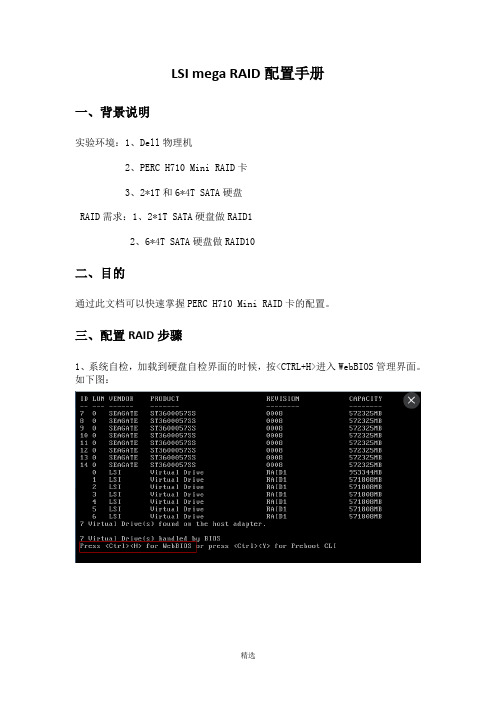
LSI mega RAID配置手册
一、背景说明
实验环境:1、Dell物理机
2、PERC H710 Mini RAID卡
3、2*1T和6*4T SATA硬盘
RAID需求:1、2*1T SATA硬盘做RAID1
2、6*4T SATA硬盘做RAID10
二、目的
通过此文档可以快速掌握PERC H710 Mini RAID卡的配置。
三、配置RAID步骤
1、系统自检,加载到硬盘自检界面的时候,按<CTRL+H>进入WebBIOS管理界面。
如下图:
2、自检完以后会跳到此界面,点击Start:
3、进入WebBIOS管理界面,硬盘信息:2*1T和6*4T SATA硬盘。
4、使用Tab键或者鼠标选择:Configuration Wizard配置向导
5、选择Add Configuration Next:
6、选中2块1T盘,点击Add To Array,添加到Drive Groups中。
7、在Drive Groups选项中选择Accept DG,然后Next:
8、将Drive Group组添加到Span中,点击Add to SPAN,如图:
9、在RAID Level中选择RAID 1,点击Update Size 刷新数据。
然后点击Accept,Next。
10、返回主页面可以看到系统盘raid1已经做好。
剩余6*4T硬盘做raid10参照一样方法即可。
四、删除RAID步骤
1、使用Tab键或者鼠标选择:Configuration Wizard配置向导
2、选择Clear Configuration 清除配置,Next 确定即可。
MegaRAID管理工具操作手册-从零到无
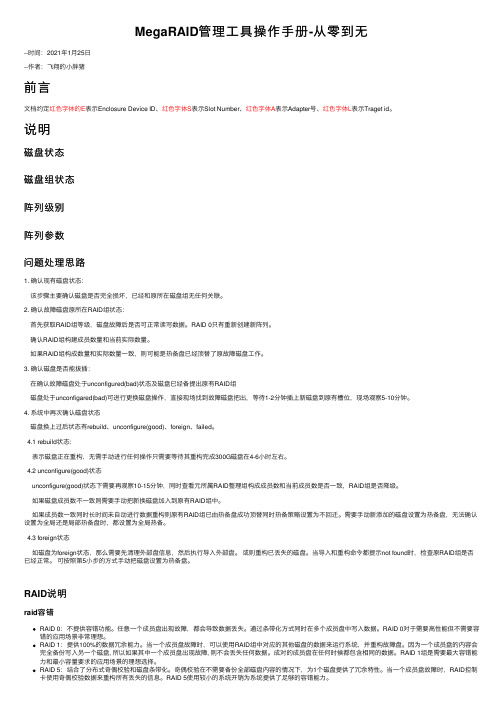
MegaRAID管理⼯具操作⼿册-从零到⽆--时间:2021年1⽉25⽇--作者:飞翔的⼩胖猪前⾔⽂档约定红⾊字体的E表⽰Enclosure Device ID、红⾊字体S表⽰Slot Number、红⾊字体A表⽰Adapter号、红⾊字体L表⽰Traget id。
说明磁盘状态磁盘组状态阵列级别阵列参数问题处理思路1. 确认现有磁盘状态:该步骤主要确认磁盘是否完全损坏,已经和原所在磁盘组⽆任何关联。
2. 确认故障磁盘原所在RAID组状态:⾸先获取RAID组等级,磁盘故障后是否可正常读写数据。
RAID 0只有重新创建新阵列。
确认RAID组构建成员数量和当前实际数量。
如果RAID组构成数量和实际数量⼀致,则可能是热备盘已经顶替了原故障磁盘⼯作。
3. 确认磁盘是否能拔插:在确认故障磁盘处于unconfigured(bad)状态及磁盘已经备提出原有RAID组磁盘处于unconfigared(bad)可进⾏更换磁盘操作,直接现场找到故障磁盘把出,等待1-2分钟插上新磁盘到原有槽位,现场观察5-10分钟。
4. 系统中再次确认磁盘状态磁盘换上过后状态有rebuild、unconfigure(good)、foreign、failed。
4.1 rebuild状态:表⽰磁盘正在重构,⽆需⼿动进⾏任何操作只需要等待其重构完成300G磁盘在4-6⼩时左右。
4.2 unconfigure(good)状态unconfigure(good)状态下需要再观察10-15分钟,同时查看元所属RAID整理组构成成员数和当前成员数是否⼀致,RAID组是否降级。
如果磁盘成员数不⼀致则需要⼿动把新换磁盘加⼊到原有RAID组中。
如果成员数⼀致同时长时间未⾃动进⾏数据重构则原有RAID组已由热备盘成功顶替同时热备策略设置为不回迁。
需要⼿动新添加的磁盘设置为热备盘,⽆法确认设置为全局还是局部热备盘时,都设置为全局热备。
4.3 foreign状态如磁盘为foreign状态,那么需要先清理外部盘信息,然后执⾏导⼊外部盘。
LSIMegaRAIDMR92408i卡配置RAID5操作手册

LSI MegaRAID MR9240-8i 卡配置RAID5操作手册相关学问:raid0:至少需要 2 个硬盘,优点:速度最快,容量最大;缺点:一个硬盘特别,全部数据都特别,安全性低;raid1:需要 2 个硬盘,优点:安全性最高;缺点:速度相当于 1 个硬盘速度,容量为 1个硬盘大小;raid5:至少需要 3 个硬盘,优点:安全性高,相对 raid0 兼顾最快的速度和安全性,允许 1 个硬盘特别,容量和速度都为 n-1;raid6:至少需要 4 个硬盘,优点:相对 raid5 安全性高,允许 2 个硬盘特别,容量和速度都是 n-2;raid10:至少需要 4 个硬盘,优点:兼顾了 raid0 和 raid1 优点,安全性高,速度快,允许 n/2 个硬盘特别,容量为 n/2,读取速度为 n,写入速度 n/2;JBOD:其类似 raid0,当只有 1 个硬盘时,则需设置为 JBOD,而不能使用 raid0 设置 1 个硬盘.操作步骤:1.启动主机,先按 F2 进入设置主板的 boot 启动为你的阵列卡,然后重启主机,按 ctrl+H 即可进入 WebBios 阵列卡设置:2.选择阵列卡的适配器,点击 Start 确定进入下一步,3.点击左边栏 Drives,可以看到物理硬盘设备信息,这里显示 4 个 ssd 硬盘, 没有任何相关设置,可以对它们设置 raid 组合方案;点击左边栏的 Configuration Wizard,进入添加 raid 方案设置,4.假设已存在旧的raid 方案需要去除的,则先选择Clear Configuration 选项去除,再选 New Configuration 建 raid 即可; 假设已存在 raid 方案且还需要保存的,则选择 Add Configuration 添加设置即可;这里选择手动设置,Manual Configuration5.在左边栏中选择需要组合的硬盘设备,按Add To Array 添加到右边栏分组中;留意:完成时需要在右边栏按Accept DG,再按Next,否则假设直接按Next 是无法进入下一步的.4 块硬盘组成磁盘组Driver Group16.在左边栏点击 Add to SPAN 添加到右边栏,然后再按 Next 下一步7.在这里,可以设置选择 RAID5 方案; Accept 承受系统自动形成Virtual Drivers : VD0连续NEXT点击ACCEPT 承受。
megaraid硬RAID卡命令管理手册
megaraid硬RAID卡命令管理⼿册⼆、下载、安装MegCli下载地址:wget/doc/22ea912059fafab069dc5022aaea998fcd224013.html /2014/12/ibm_utl_sraidmr_megacli-8.00.48_linux_32-64.zip#unzip ibm_utl_sraidmr_megacli-8.00.48_linux_32-64.zip#cd linux#rpm -ivh Lib_Utils-1.00-09.noarch.rpm MegaCli-8.00.48-1.i386.rp m#rpm -ivh MegaCli-8.00.48-1.i386.rpm#故障硬盘修复(添加新硬盘或阵列)#-PDMakeGood是改变状态由Unconfigured bad变成Unconfigured good#-PhysDrv[252:2] 是硬盘信息[]内第⼀个数字是Enclosure Device ID,第⼆个数字是Slot Number#-a0 是Adapter #01./opt/MegaRAID/MegaCli/MegaCli64 -PDMakeGood -PhysDrv[252:2] -a0#硬盘变为Unconfigured good之后加⼊阵列2./opt/MegaRAID/MegaCli/MegaCli64 -LDRecon -Start -r5 -Add-PhysDrv[252:2] -L0 -a03.等待重建,⼤约需要2⼩时Reconstruction : Completed 0%, Taken 1 min.使⽤/opt/MegaRAID/MegaCli/MegaCli64命令会在当前⽬录⽣成⽇志⽂件可以加上 -NoLog参数取消⽇志三使⽤命令及参数命令使⽤:#/opt/MegaRAID/MegaCli/MegaCli64 -LDInfo -Lall -aALL 查raid级别#/opt/MegaRAID/MegaCli/MegaCli64 -AdpAllInfo -aALL 查raid卡信息#/opt/MegaRAID/MegaCli/MegaCli64 -PDList -aALL 查看硬盘信息#/opt/MegaRAID/MegaCli/MegaCli64 -AdpBbuCmd -aAll 查看电池信息#/opt/MegaRAID/MegaCli/MegaCli64 -FwTermLog -Dsply -aALL 查看raid卡⽇志#/opt/MegaRAID/MegaCli/MegaCli64 -adpCount 【显⽰适配器个数】#/opt/MegaRAID/MegaCli/MegaCli64 -AdpGetTime –aALL 【显⽰适配器时间】#/opt/MegaRAID/MegaCli/MegaCli64 -AdpAllInfo -aAll 【显⽰所有适配器信息】#/opt/MegaRAID/MegaCli/MegaCli64 -LDInfo -LALL -aAll 【显⽰所有逻辑磁盘组信息】#/opt/MegaRAID/MegaCli/MegaCli64 -PDList -aAll 【显⽰所有的物理信息】#/opt/MegaRAID/MegaCli/MegaCli64 -AdpBbuCmd -GetBbuStatus -aALL |grep ‘Charger Status’ 【查看充电状态】#/opt/MegaRAID/MegaCli/MegaCli64 -AdpBbuCmd -GetBbuStatus -aALL【显⽰BBU状态信息】#/opt/MegaRAID/MegaCli/MegaCli64 -AdpBbuCmd -GetBbuCapacityInfo -aALL 【显⽰BBU容量信息】#/opt/MegaRAID/MegaCli/MegaCli64 -AdpBbuCmd -GetBbuDesignInfo -aALL 【显⽰BBU设计参数】#/opt/MegaRAID/MegaCli/MegaCli64 -AdpBbuCmd -GetBbuProperties -aALL 【显⽰当前BBU属性】#/opt/MegaRAID/MegaCli/MegaCli64 -cfgdsply -aALL 【显⽰Raid卡型号,Raid 设置,Disk相关信息】3.磁带状态的变化,从拔盘,到插盘的过程中。
联想 LSI MegaRAID Express 500 说明书
的可预测的磁盘失效,SMART 监视所有磁盘马达、磁头和驱动电流的内部运行。 关于 COD(Configuration On Disk)配置信息,MegaRAID 将配置信息同时
1.2 SCSI 状态标识
本手册在随后的 MegaRAID 使用说明中会多次提到系统中物理和逻辑磁盘 驱动的状态问题,同时理解这些状态表示的意思这对磁盘阵列系统的操作和管理 也有着很重要的作用。下面的内容是对其 SCSI 磁盘驱动的各种状态的简要概述。 1.逻辑磁盘驱动状态
Optimal:磁盘驱动工作正常,所有的配置有效 Degraded:磁盘驱动并不是最佳,有一个具有配置信息的磁盘失效或离线 Failed:磁盘驱动失效
图 2-1 MegaRAID 板卡跳线示意图 8. 打开主机电源,系统启动时会显示:
MegaRAID Express 500 Disk Array Adapter BIOS Version x.xx date Copyright (C) LSI Logic Corporation Firmware Initializing… [Scanning SCSI Device…(etc.)…] Host Adapter-1 Firmware Version x.xx DRAM Size 16 MB 0 Logical Drives found on the Host Adapter 0 Logical Drives handled by BIOS Press <Ctrl+M> to run MegaRAID Express 500 BIOS Configuration Utility 9. 至此说明您的 MegaRAID 已经成功的安装上了!
LSIRaid配置
3008/9361 Raid设置目录NF5270M4 Raid设置 (1)1 开机 (1)2 进入配置Raid阵列 (1)3创建UG (2)4创建VD (2)5说明 (3)本次NF5270M4使用的是3008的Raid卡(3008和9361通用),在开机自检界面选择Ctrl+R进入Raid卡配置界面,一般来说使用Ctrl+R进入Raid卡配置界面的Raid卡配置都通用。
下面是具体操作。
1 开机开机,BIOS自检,可以看到设备硬盘信息,以及提示Ctrl+R进入Raid卡配置界面。
2 进入配置Raid阵列进入Raid配置界面后,可以简单查看硬盘状态,使用Ctrl+N和Ctrl+P可以左右切换菜单。
目前无配置信息,此时磁盘状态为:“JBOD”,我们可以开始进行配置(如果磁盘状态已经是UG,则可以跳过步骤3创建UG)3创建UG3) 将光标上移至“LSI Mega ..”,按F2弹出菜单选择“Make UG”;选中要使用的盘(空格选中),OK确认。
4创建VD光标移至“No Configuration Present !”,Enter进入配置界面,或者按F2,选择“Create Virtual Drive”选择Raid级别。
这里选择Raid5。
填写VD名称,如Raid5-1,选中VD成员,即Raid5组内的硬盘,这里选择4块,剩余一块用做热备盘。
选择Advanced,进行高级配置。
更改“写策略”(Write Through)Iitialize,初始化磁盘,选中后会提示提示此操作会丢失数据,选择OK继续。
Cnfigure HotSpare,配置热备盘(不需要配置热备盘则可以不勾选此项)。
OK确认。
确认以上信息无误,OK继续(接下来会提示配置热备盘)配置热备盘,选中硬盘,OK继续(不需要配置热备盘则不需要此步骤)。
VD初始化完成。
可以查看磁盘状态,其中四块为Raid成员,状态为Online,另一块为热备盘。
5说明至此,Raid5的配置完成。
联想万全服务器的RAID组建步骤全服务器+板载RAID配置方法
联想万全服务器的RAID组建步骤全服务器+板载RA ID(集成LSI+MEGA+RAID+)配置方法万全服务器板载RAID(集成L S I M E G A R A I D )配置方法适用于以下机型的板载sata RAID 配置:在系统P O S T(自检)过程中,当出现“Press Ctrl-M to run LSI Logic Embedded SATA RAID Setup Utility”时按Ctrl+M(部分机型为 Ctrl+E)进入S A T A R A I D管理工具界面注:如果自检时没有该提示,可以在进b i o s下main或b o ot菜单中的找到quiet boot,将其设置为disabled,禁用开机lenovo logo查看。
Configure(配置阵列)注意:对阵列以及硬盘操作可能会导致数据丢失,请在做任何操作之前,确认您的数据已经妥善备份!new configuration.(新建配置)-:选此项创建阵列时,将删除原先存在的阵列信息,配置时可以选择阵列级别、容量和条带大小view/add Configuration(查看或添加阵列):显示、调整已有阵列配置或增加阵列。
clear configuration(清除阵列):清除现存阵列Specify Boot Drive(选择阵列启动顺序):设置阵列的引导顺序这里我们推荐使用view/add Configuration,选择此项按回车键后出现以下配置界面,这里,我们以创建raid 1为例:选择两块显示为ready 硬盘,分别敲击空格后,可以看到两块ready的硬盘已经变成O N L I N的状态,见下图:接下来连续敲击两下回车键,弹出跨度选择的对话框:敲击一下空格,出现sp an-1按f10弹出raid配置选择菜单此时光标处已经为RAID= 1,如果要创建其他raid级别,可以在此处敲击回车选择,在RAID菜单的下面,Size 为阵列容量选择项,默认为最大值。
- 1、下载文档前请自行甄别文档内容的完整性,平台不提供额外的编辑、内容补充、找答案等附加服务。
- 2、"仅部分预览"的文档,不可在线预览部分如存在完整性等问题,可反馈申请退款(可完整预览的文档不适用该条件!)。
- 3、如文档侵犯您的权益,请联系客服反馈,我们会尽快为您处理(人工客服工作时间:9:00-18:30)。
LSI mega RAID配置手册
一、背景说明
实验环境:1、Dell物理机
2、PERC H710 Mini RAID卡
3、2*1T与6*4T SATA硬盘
RAID需求:1、2*1T SATA硬盘做RAID1
2、6*4T SATA硬盘做RAID10
二、目得
通过此文档可以快速掌握PERC H710 Mini RAID卡得配置。
三、配置RAID步骤
1、系统自检,加载到硬盘自检界面得时候,按<CTRL+H>进入WebBIOS管理界面。
如下
图:
2、自检完以后会跳到此界面,点击Start:
3、进入WebBIOS管理界面,硬盘信息:2*1T与6*4T SATA硬盘。
4、使用Tab键或者鼠标选择:Configuration Wizard配置向导
5、选择Add Configuration Next:
6、选中2块1T盘,点击Add To Array,添加到Drive Groups中。
7、在Drive Groups选项中选择Accept DG,然后Next:
8、将Drive Group组添加到Span中,点击Add to SPAN,如图:
9、在RAID Level中选择RAID 1,点击Update Size 刷新数据。
然后点击Accept,Next。
10、返回主页面可以瞧到系统盘raid1已经做好。
剩余6*4T硬盘做raid10参照一样方法即可。
四、删除RAID步骤
1、使用Tab键或者鼠标选择:Configuration Wizard配置向导
2、选择Clear Configuration 清除配置,Next 确定即可。
